
Aktualizováno v dubnu 2017: Tento příspěvek byl aktualizován, aby zajistil nejlepší způsoby přenosu hudby z vašeho Androidu.
Pokud máte ve svém telefonu Android veškerou svou milovanou hudbu, je pravděpodobně dobrý nápad ji zálohovat, zejména pokud plánujete nákup nového telefonu. Můžete si vybrat, zda chcete hudbu zálohovat do počítače, nebo ji můžete zálohovat do cloudu, abyste k ní měli přístup prakticky z jakéhokoli zařízení (zamýšlený slovní hříčka).
Máme několik aplikací, které rádi používáme, abychom usnadnili zálohování hudby. Zde je návod, jak zálohovat hudbu (pro případ).
Jak zálohovat hudební soubory do online úložiště
Zálohování hudby do cloudu je prvním logickým krokem, pokud se chcete ujistit, že pokud váš telefon vyprchá, vaše hudba s ním nepůjde na záchod. Můžete použít dvě úžasné aplikace, díky nimž vás vaše hudební soubory mohou sledovat, ať jste kdekoli.
Verizon nabízí Pixel 4a za pouhých 10 $ / měsíc na nových linkách Unlimited
Disk Google
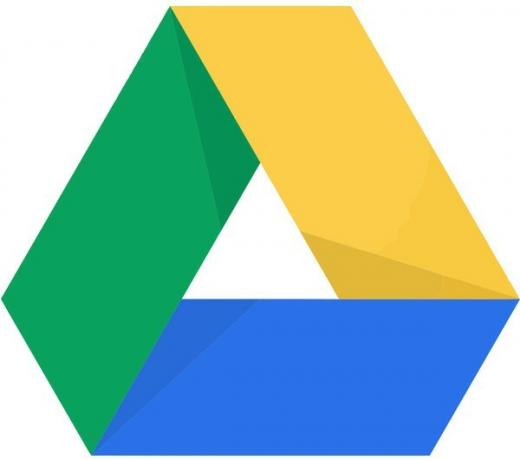
Disk Google je tam, kde je, pokud jde o ukládání souborů. Získáte 15 GB volného úložného prostoru! V závislosti na velikosti souboru je 15 GB téměř 4 000 skladeb. Stejně jako Dropbox je Disk Google všudypřítomný; pokud máte zařízení s připojením k internetu, můžete přistupovat na svůj Disk Google, díky
mrak. Pokud máte účet Gmail, máte Disk Google.Hudbu, kterou nahrajete, můžete poslouchat přímo na Disku Google nebo si ji můžete stáhnout pro poslech offline a vsadíte si svoji sladký patoot, že můžete sdílet cokoli a všechno prostřednictvím odkazu na tento soubor nebo složku, a to i s uživateli, kteří nepoužívají Google ( pohané!).
Pokud váš telefon Android nebyl dodán s Diskem Google, je to stažení zdarma v Obchodu Google Play.
Chcete-li jej nastavit, přihlaste se pomocí své adresy Gmail a hesla. Odtud stačí klepnout na velké tlačítko '+' a nahrát soubory nebo složky. Chcete-li nahrávat hudbu, stačí vybrat Zvuk ze seznamu možností. Můžete nahrát tolik skladeb, kolik chcete (nebo to povolí váš limit 15 GB). Pokud se váš Disk Google začne zaplňovat, stačí stáhnout soubory do počítače a přenést je na externí pevný disk, pokud je to vaše fantazie.
Chcete-li v počítači otevřít Disk Google, stačí kliknout drive.google.com a přihlaste se. Prošli jste jednoduchým procesem nastavení a pak budete připraveni jít. Disk Google je bezproblémový, takže si svou oblíbenou hudbu můžete užít téměř na jakémkoli zařízení.
Dropbox

Základní Dropbox účet je zdarma a dodává se s 2 GB úložiště. K registraci potřebujete pouze e-mailovou adresu a kapsu plnou snů (kapsa plná snů je volitelná). Návštěva Dropbox.com, zadejte své jméno, e-mail a heslo a jste na cestě.
2 GB není zrovna spousta úložného prostoru, takže si budete možná chtít stahovat hudbu do počítače, když budete více přenášet do složky Dropbox.
Instalaci Dropboxu do počítače provedete takto:
- Spusťte svůj webový prohlížeč na tvém počítači.
- Navigovat do Dropbox.com.
- Klepněte na vytvořit účet.
- Vložte svoje jméno, příjmení, a emailová adresa do polí. Můžete se také rozhodnout Zaregistrujte se pomocí Google.
-
Klikněte na ikonu zaškrtávací políčko souhlasit s pravidla a podmínky.
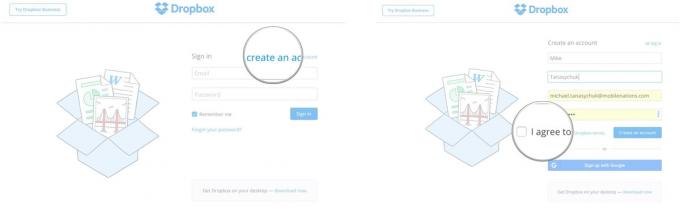
- Klepněte na Vytvořit účet.
-
Klikněte na ikonu Stažení zdarma tlačítko pro instalaci Dropboxu do počítače.
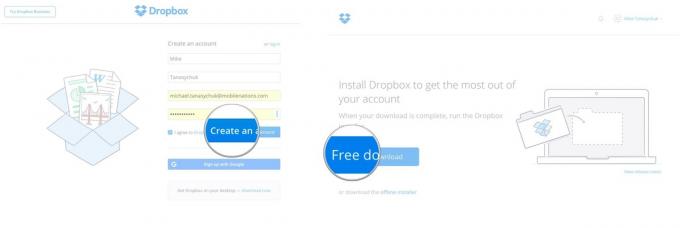
Dále budete chtít nainstalovat a nastavit Dropbox v telefonu Android, pokud ještě není. Zde je postup:
- Stáhněte si Aplikace Dropbox z obchodu Google Play.
- Zahájení Dropbox z domovské obrazovky nebo zásuvky aplikace.
- Klepněte na Přihlásit se.
- Vložte svoje emailová adresa a Heslo.
-
Klepněte na Přihlásit se.
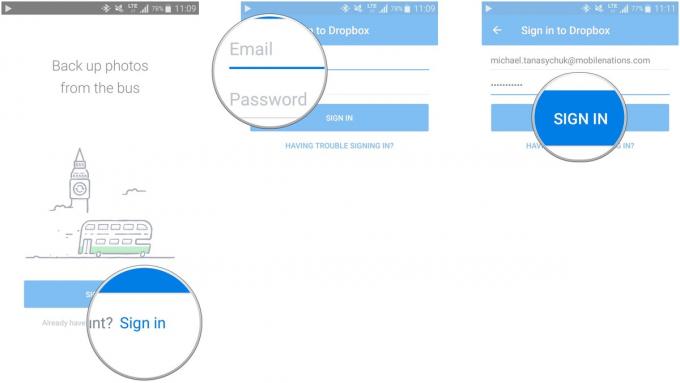
Můžete klepnout Teď ne prostřednictvím věcí „Nastavit Dropbox v počítači“, protože jste to již udělali.
Nyní, když chcete nahrávat soubory, vytvářet složky, pořizovat fotografie a mnohem více, stačí stisknout velké tlačítko +. Chcete-li přidat hudbu do složky Dropbox, jednoduše vyberte Zvuk ze seznamu možností, které se objeví.
Jakmile je vaše hudba v cloudu, budete k ní mít přístup z jakéhokoli zařízení, na kterém je Dropbox, a co je ještě lepší, budete ji moci sdílet s přáteli, a to i bez Dropboxu! Jednoduše obdrží odkaz a budou mít plný přístup k hudbě, kterou jste sdíleli.
Dropbox není jen pro hudbu; můžete nahrávat videa, fotografie, textové soubory a téměř všechno mezi tím. Určitě to překoná nutnost připojit kabel USB z počítače k telefonu a můžete snadno zpřístupnit soubory offline jejich stažením ze složky Dropbox.
Jak zálohovat hudební soubory do počítače
K přenosu hudby z telefonu na pevný disk počítače můžete použít kabel USB. Funguje to jako každé jiné zařízení MTP (jako přehrávač médií nebo fotoaparát) a jediným omezujícím faktorem je místo na pevném disku. je to také docela snadné.
Přenos souborů Android
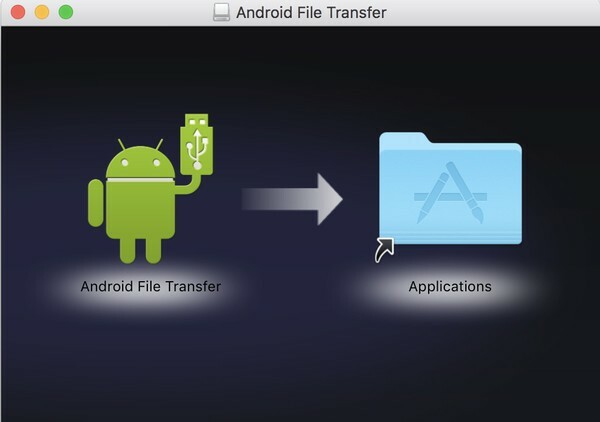
Pokud jste uživatelem systému Mac, potřebujete speciální nástroj pro přenos hudby (nebo jakéhokoli typu souboru) z telefonu Android do počítače: Přenos souborů Android. Není to nejlepší aplikace na světě, ale zvládne to.
Proces instalace toho moc není; ty prostě stáhnout to, nainstalujte jej a je to. Když připojíte telefon Android k počítači Mac přes USB, automaticky se otevře aplikace Android File Transfer. Možná budete muset klepnout Dovolit v telefonu, než budete mít přístup k jeho obsahu na počítači Mac.
Jakmile budete mít přístup, budete mít přístup ke všem souborům, které jsou uloženy v telefonu Android, a také ke všem, které jsou uloženy na vaší kartě microSD, pokud ji používáte. Odtud můžete hudbu jednoduše přetahovat do složek ve svém počítači. Nejlepší na tom je, že můžete přetáhnout celé složky do okna Finderu, aniž byste museli klepnout, podržet a vybrat vše, jako to děláte v telefonu.
Jedno upozornění: nezkoušejte pohybovat příliš mnoho hudby najednou. Jedním z důvodů, proč Android File Transfer není tak skvělý, je to, že se zdá, že je to jen na hovno, když ho přetížíte. Při přenosu hudby to dělejte v menších dávkách do 1 GB. Jinak byste se mohli dostat do poloviny přenosu dávky a ta se prostě zastaví a budete muset kopat a zjistit, kde přesně se zastavila a kde začít znovu.
Může to být trochu bolest v hiney, ale pokud chcete hudbu z telefonu Android na počítači Mac bez použití cloudové služby, pak je to jediný způsob.
Uživatelé Windows to mají ještě jednodušší
 Pokud používáte počítač se systémem Microsoft Windows (verze 7 nebo novější), vše, co musíte udělat, je připojit telefon k portu USB pomocí dodaného kabelu. Otevře se běžné okno Průzkumníka Windows s obsahem vašeho telefonu přímo pro pořízení. Jednoduše přetáhněte na místo, kam chcete hudbu uložit, a nechte ji kopírovat.
Pokud používáte počítač se systémem Microsoft Windows (verze 7 nebo novější), vše, co musíte udělat, je připojit telefon k portu USB pomocí dodaného kabelu. Otevře se běžné okno Průzkumníka Windows s obsahem vašeho telefonu přímo pro pořízení. Jednoduše přetáhněte na místo, kam chcete hudbu uložit, a nechte ji kopírovat.
Po dokončení můžete telefon „vysunout“ z ikony na hlavním panelu jako jakékoli jiné zařízení USB.
Při prvním připojení telefonu k systému Windows může být nutné nainstalovat a nastavit některé věci. Počkejte, až to skončí, a budete připraveni vyrazit.
Sečteno a podtrženo
Přenos hudby z telefonu Android do počítače pomocí cloudové služby je snadný a ke své hudbě máte přístup téměř z jakéhokoli zařízení s připojením k internetu. Můžete si také stáhnout melodie pro offline poslech z počítače nebo jiného Androidu z cloudové služby.
Funkce sdílení je také skvělým důvodem, proč používat Disk Google nebo Dropbox, protože většina skladeb je příliš velká na to, aby se normálně odesílaly e-mailem a lidé, se kterými sdílíte, si mohou stáhnout hudbu, kterou posíláte, nebo ji přehrávat přímo na Disku Google nebo Dropbox odkaz.
Pokud byste raději přeskočili cloud, je také snadné použít kabel USB k přenosu souborů přímo do počítače. Android File Transfer může být občasný, pokud jste uživatel Mac, ale nakonec je vše jen drag and drop.

Jedná se o nejlepší bezdrátová sluchátka, která si můžete koupit za každou cenu!
Nejlepší bezdrátová sluchátka jsou pohodlná, skvěle znějí, nestojí příliš mnoho a snadno se vejdou do kapsy.

Vše, co potřebujete o PS5 vědět: Datum vydání, cena a další.
Společnost Sony oficiálně potvrdila, že pracuje na PlayStation 5. Tady je vše, co o tom zatím víme.

Nokia uvádí na trh dva nové levné telefony Android One s cenou do 200 $.
Nokia 2.4 a Nokia 3.4 jsou nejnovější přírůstky do řady levných smartphonů HMD Global. Jelikož jsou obě zařízení Android One, je zaručeno, že budou dostávat dvě hlavní aktualizace operačního systému a pravidelné aktualizace zabezpečení až na tři roky.

Toto jsou nejlepší kapely pro Fitbit Sense a Versa 3.
Spolu s vydáním Fitbit Sense a Versa 3 společnost představila také nová nekonečná pásma. Vybrali jsme ty nejlepší, abychom vám usnadnili práci.
